Perutean email terutama bergantung pada data MX, yang dikonfigurasi untuk nama domain. Antarmuka WHM memungkinkan Anda untuk mengonfigurasi data MX khusus untuk setiap nama domain individual. Selain itu, Anda juga dapat memodifikasi konfigurasi perutean email. Pelajari, Bagaimana cara mengkonfigurasi data MX di WHM?
1. Pertama, login ke panel WHM,
https://domain-anda.com:2087 atau https://IP-address:2087 atau https://server-hostname:2087 .
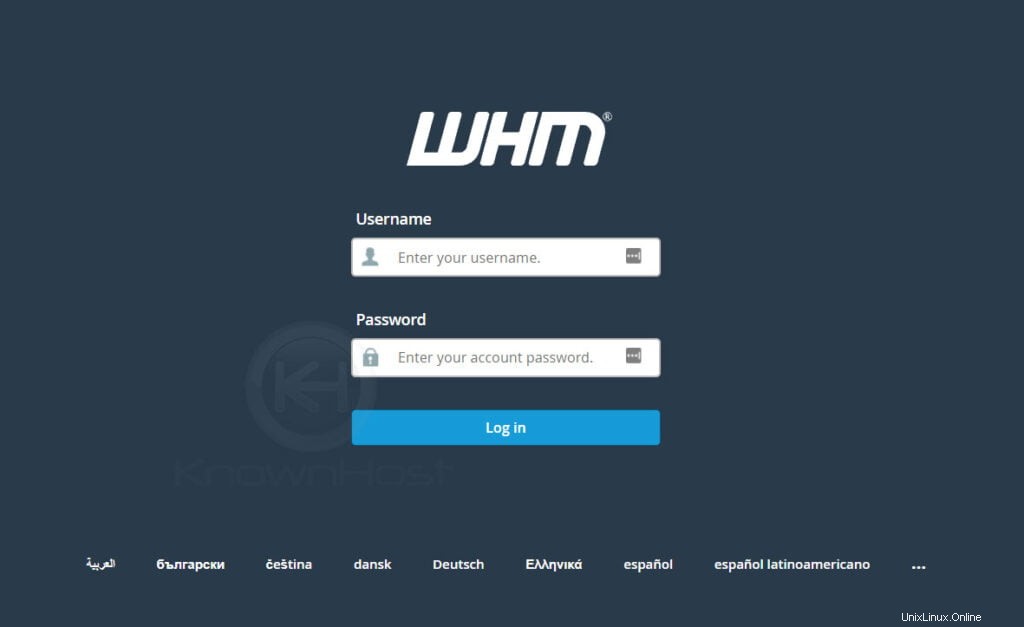
2. Navigasikan ke Fungsi DNS → Konfigurasi Perutean Email .
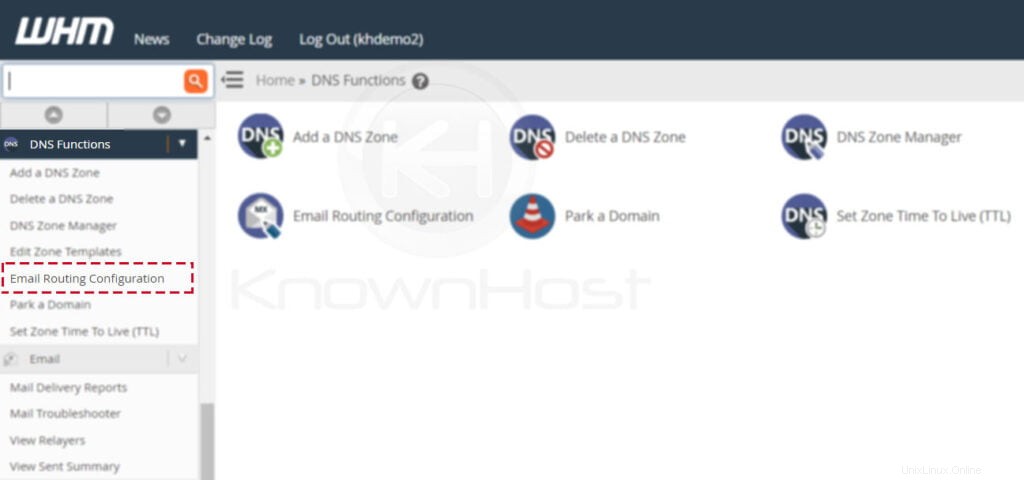
3. Pilih Nama Domain → Klik di Edit .
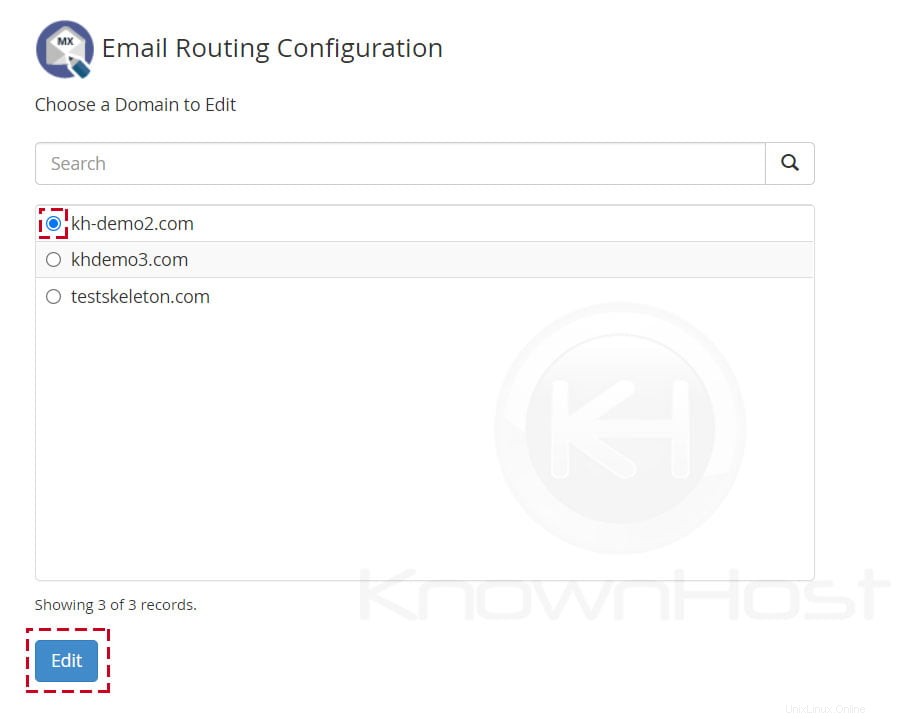
4. Konfigurasi Data MX Kustom → Klik di Simpan . (Jika Anda ingin menambahkan lebih banyak entri MX, klik Add Another MX Entry Field.)
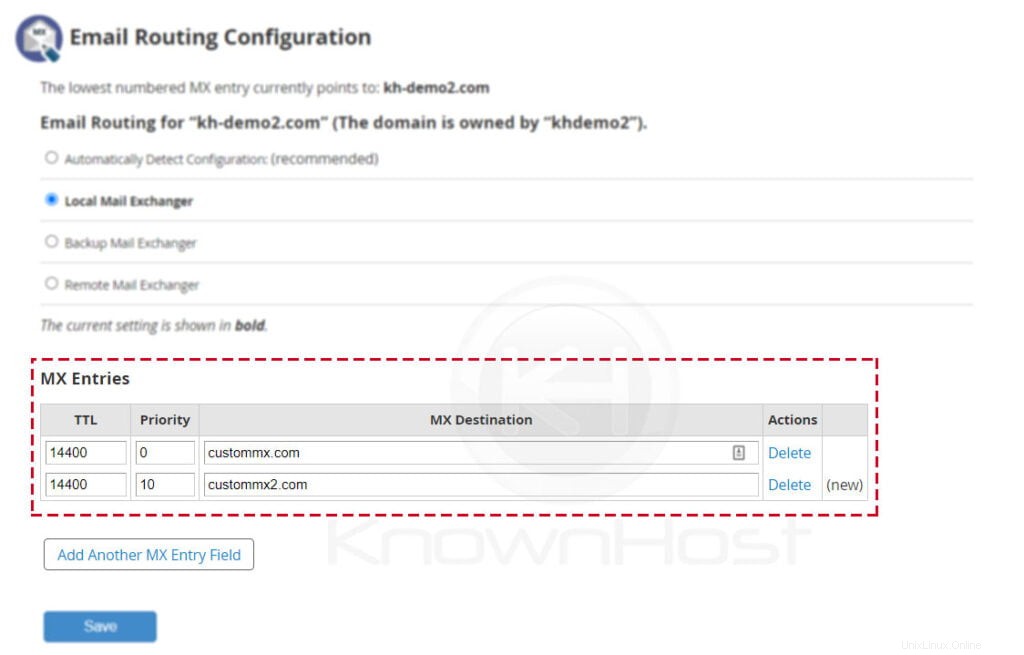
5. Terakhir, untuk menyimpan perubahan, klik SIMPAN .
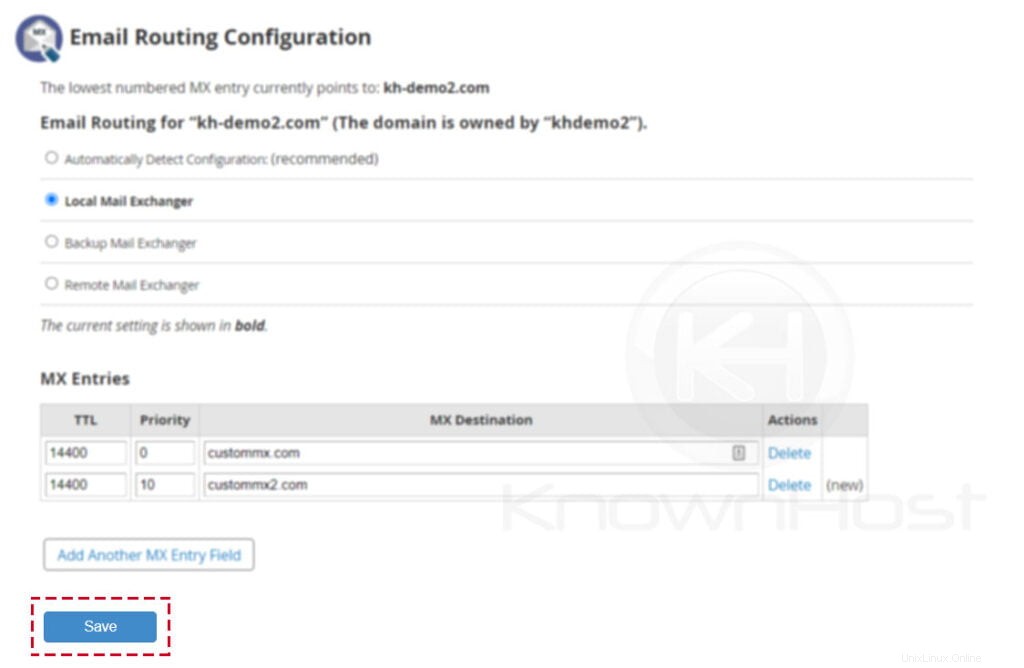 Jika menggunakan data MX selain yang disediakan server, Anda harus memastikan bahwa “Remote Mail Exchanger” dipilih untuk memastikan email dirutekan dengan benar.
Jika menggunakan data MX selain yang disediakan server, Anda harus memastikan bahwa “Remote Mail Exchanger” dipilih untuk memastikan email dirutekan dengan benar. 6. Selamat! Anda telah berhasil mengonfigurasi data MX menggunakan WHM.
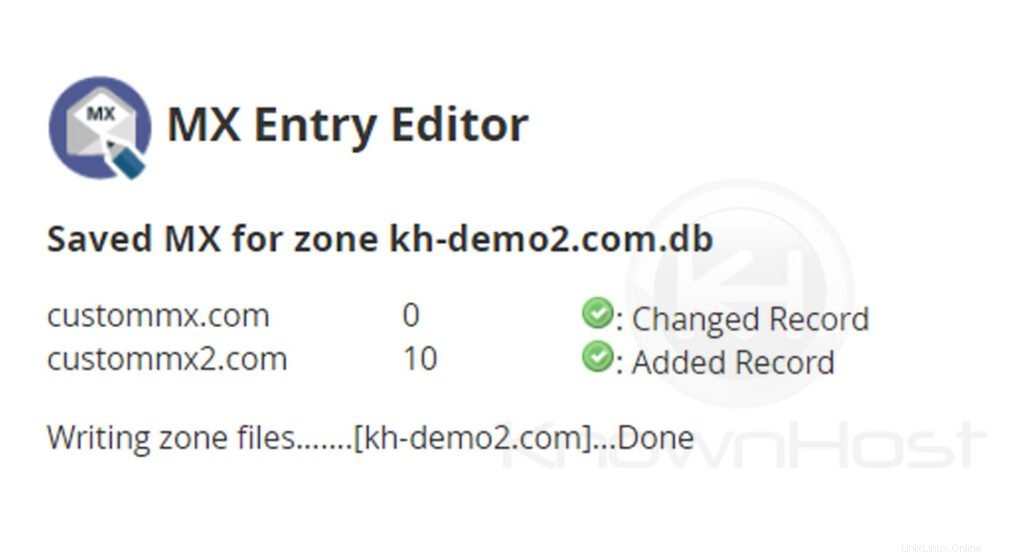
Kesimpulan
Sekarang kita telah membahas cara mengonfigurasi data MX di panel WHM. Pastikan Anda mengonfigurasi data MX khusus secara akurat, atau ini dapat memengaruhi penerimaan email untuk domain.